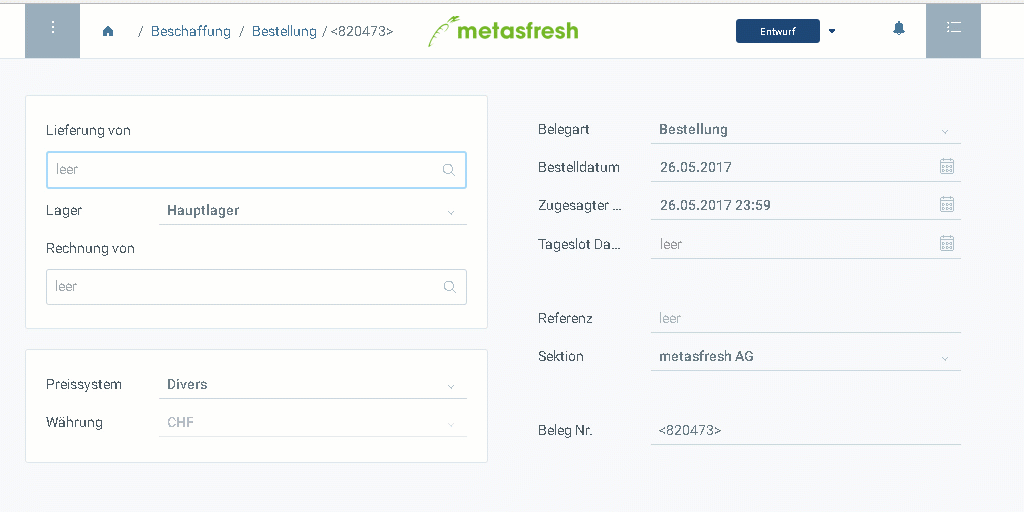Schritte
- Gehe ins Menü und öffne das Fenster “Bestellungen”.
- Lege eine neue Bestellung an.
- Optional: Stelle unten rechts im Feld Sektion die gewünschte Organisation ein. Gib dazu einen Teil des Organisationsnamens ein und klicke auf den passenden Treffer in der Dropdown-Liste.
- Gib in das Feld Lieferung von einen Teil des Namens oder der Nummer des Lieferanten ein und klicke auf den passenden Treffer in der Dropdown-Liste.
Hinweis: Wird der gewünschte Partner nicht angezeigt, kannst Du ihn per Schnellerfassung neu anlegen.
- Wähle ein Preissystem aus, sofern der Lieferant noch mit keinem Preissystem verknüpft ist.
- Das Feld Datum bestimmt den Zeitpunkt, an dem die Bestellung aufgegeben wurde.
- Das Feld Zugesagter Liefertermin bestimmt, wann die Leistung erbracht werden soll bzw. die Bestellung zu erwarten ist.
- metasfresh speichert automatisch.
Bestellzeilen hinzufügen
- Gehe zur Registerkarte “Bestellposition” unten auf der Seite und klicke auf
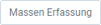 , um die Bestellzeileneingabe zu öffnen.
, um die Bestellzeileneingabe zu öffnen.
Hinweis: Drücke Alt + Q / ⌥ alt + Q.
- Gib in das Feld Produkt einen Teil des Namens oder der Nummer des Produktes ein und klicke auf den passenden Treffer in der Dropdown-Liste.
Hinweis: Verwende die Liste der Produktvorschläge, um alle verfügbaren Produkte auf der aktuellen Preisliste zu sehen und ggf. eine Auswahl davon zur Bestellung hinzuzufügen.
- Gib eine Menge ein.
Hinweis: Wechsle in das Feld mit der Maus oder Tab ↹-Taste.
- Drücke
↵ Enter, um die Zeile hinzuzufügen.
Hinweis: Wiederhole die Schritte 2 bis 4 so oft, bis Du alle Bestellzeilen erfasst hast.
Bestellung fertigstellen
- Stelle den Beleg fertig.
- Öffne die PDF-Vorschau.
Nächste Schritte
Beispiel
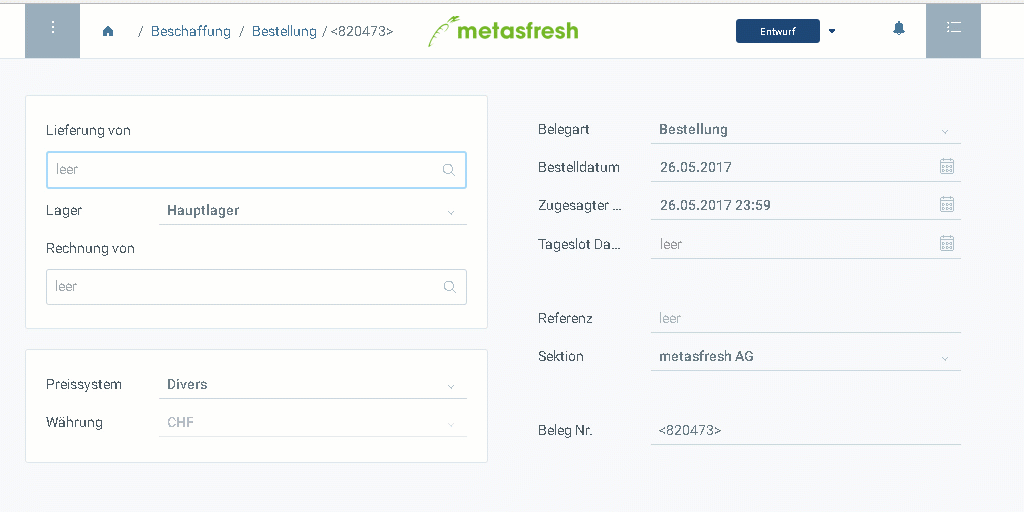
Zur Quelldatei auf GitHub.com
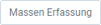 , um die Bestellzeileneingabe zu öffnen.
, um die Bestellzeileneingabe zu öffnen.